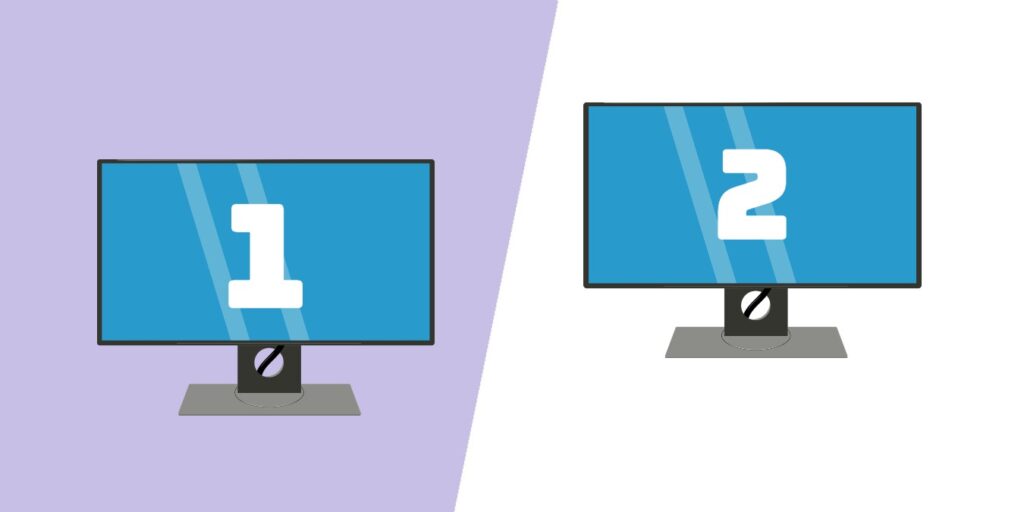Si tiene más de un monitor en una PC con Windows, configurar diferentes fondos de pantalla entre los dos agregará un nivel más profundo de personalización. Además, existen fondos de pantalla de dos monitores e incluso de tres monitores, en los que una imagen parece extenderse de un monitor a otro. Aquí le mostramos cómo puede usar diferentes fondos de pantalla en una configuración de pantalla dual. Esto le daría un nuevo atractivo a ambos monitores y también les daría distinción.
Cómo configurar diferentes fondos de pantalla en pantalla dual en Windows 10
Para comenzar, debe ir a la opción Personalización en el Panel de control.
1. Haga clic derecho en su pantalla de inicio y seleccione la opción Personalizar del menú.
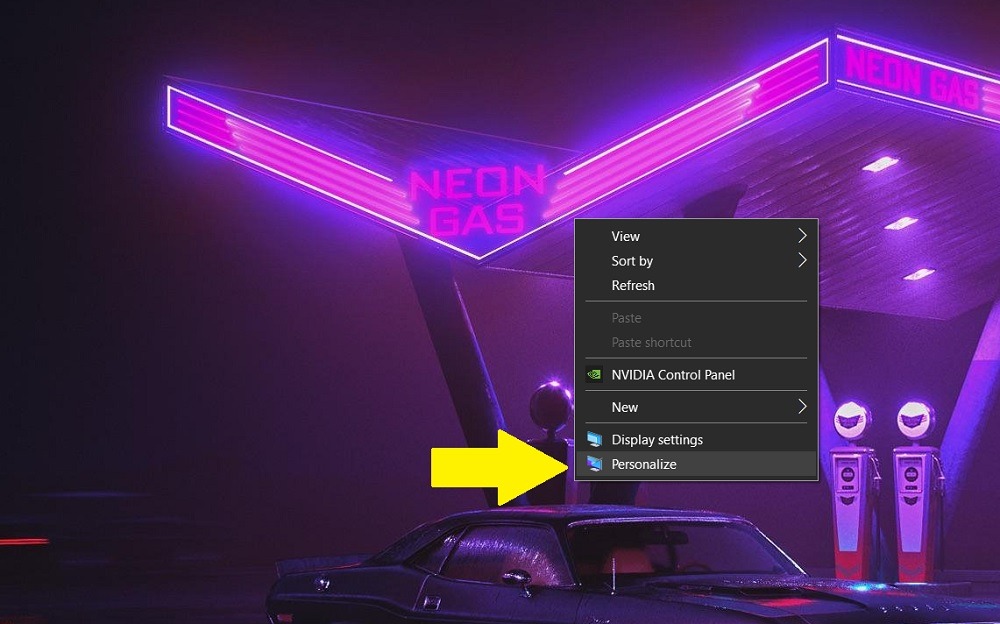
2. En la nueva ventana, puede buscar imágenes que desee establecer como fondo de pantalla en ambos monitores. De esta forma, las imágenes estarían precargadas en la opción “Elige tu foto”.
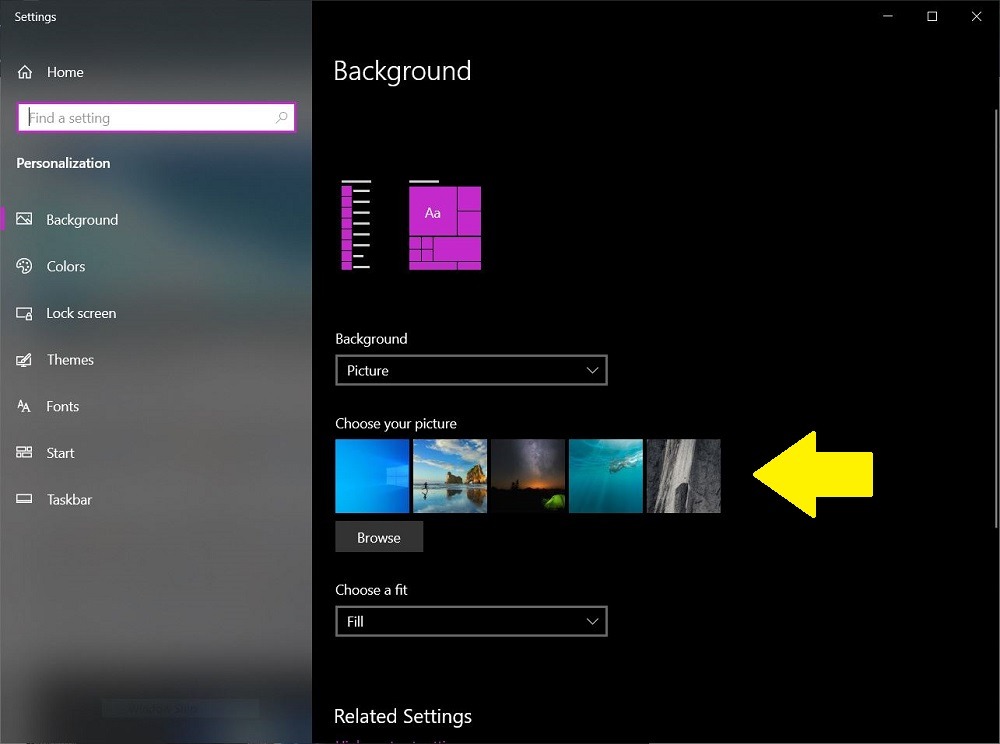
3. Haga clic derecho en la imagen. Al hacer esto, se abrirá un nuevo menú que le permitirá configurar fondos de pantalla para cada pantalla. También hay otra opción llamada «Elegir un ajuste» que le da la opción de seleccionar el ajuste del fondo de pantalla. Nuestro consejo es seleccionar la misma resolución de fondo de pantalla para ambas pantallas para que no haya distorsiones.
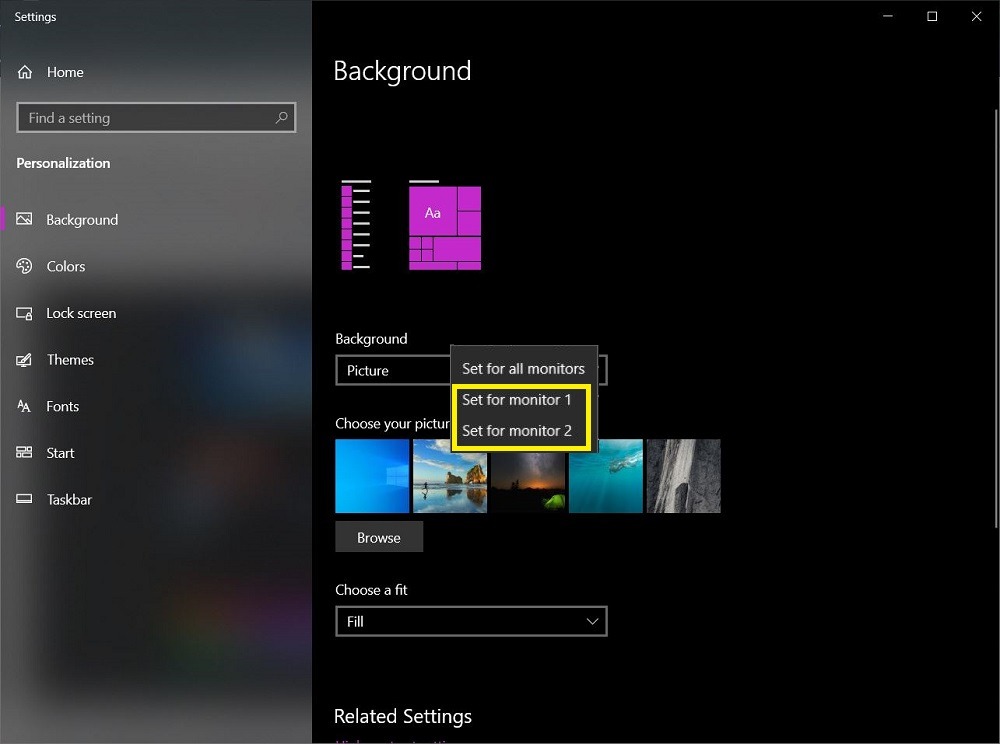
4. Elija un fondo de pantalla para el «monitor 1» y un fondo de pantalla diferente para el «monitor 2». Ahora verá su configuración de pantalla dual personalizada con dos fondos de pantalla diferentes.
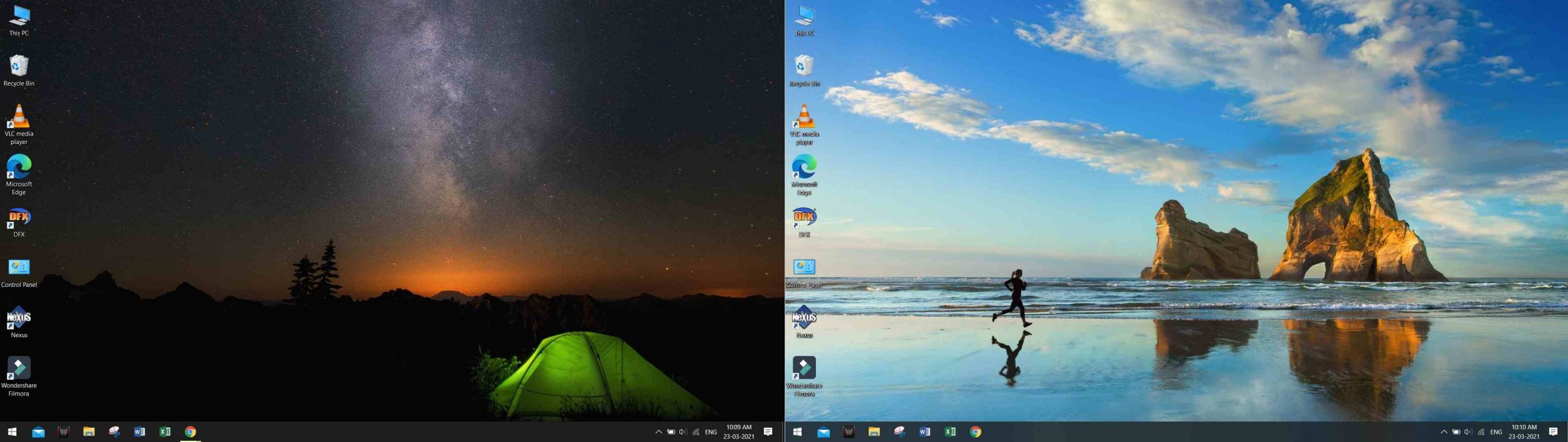
Cómo elegir y usar fondos de pantalla expandidos
Si bien tener dos fondos de pantalla diferentes en una configuración de pantalla dual es agradable y le brinda una apariencia refrescante cada vez que mira cualquiera de sus pantallas, aparentemente carece de simetría. Para esto, puede usar un fondo de pantalla que se extiende en su lugar.
El fondo de pantalla de expansión es un fondo de pantalla único y largo que se extiende a través de varios monitores. Es una gran opción para agregar continuidad a su espacio de trabajo.
Para lograr esto, debe tener un fondo de pantalla que sea lo suficientemente largo como para abarcar la configuración de pantalla dual. Dado que mis monitores admiten una resolución de 1920 × 1080, descargaría un fondo de pantalla que mide 3840 × 1080. Este tamaño de fondo de pantalla es perfecto para expandir la imagen en ambos monitores sin perder una pulgada de simetría. Puede encontrar un fondo de pantalla de este tipo en sitios como DualMonitorBackgrounds.com o WallpaperFusion.com.
Una vez que haya descargado el fondo de pantalla, diríjase al menú Personalizar y configure el fondo de pantalla largo como fondo en su primer monitor. Asegúrese de seleccionar la opción «Span» en el menú «Elegir un ajuste».
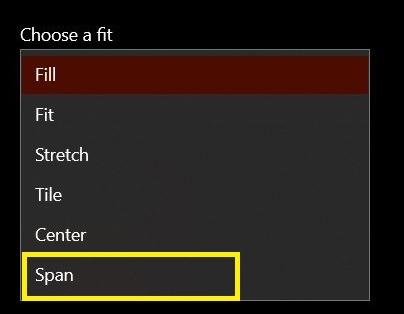
Al elegir la opción de intervalo, se llenará automáticamente el fondo de pantalla largo en ambas pantallas.
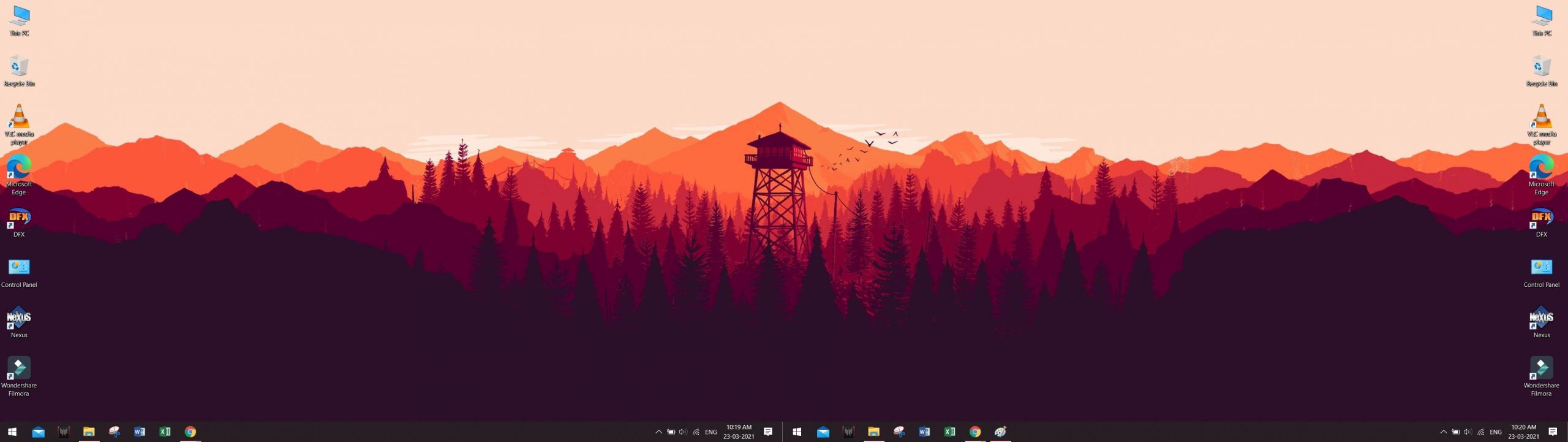
Terminando
Ahora que puede configurar diferentes fondos de pantalla en una configuración de pantalla dual, también debe consultar algunos de los mejores temas de Windows para embellecer su escritorio. Si no puede cambiar el fondo de pantalla porque su Windows no está activado, descubra cómo cambiar el fondo de pantalla sin la activación de Windows.